| 일 | 월 | 화 | 수 | 목 | 금 | 토 |
|---|---|---|---|---|---|---|
| 1 | 2 | 3 | ||||
| 4 | 5 | 6 | 7 | 8 | 9 | 10 |
| 11 | 12 | 13 | 14 | 15 | 16 | 17 |
| 18 | 19 | 20 | 21 | 22 | 23 | 24 |
| 25 | 26 | 27 | 28 | 29 | 30 | 31 |
- 안드로이드
- office
- Excel
- pandas
- 깃
- VBA
- 윈도우11
- Windows11
- win32com
- 파이썬GUI
- 파이썬3
- 엑셀
- 문자열
- 오피스
- 비주얼베이직
- html
- 파워포인트
- pythongui
- python3
- Outlook
- matlab
- Windows10
- 아웃룩
- pyqt5
- python
- 윈도우10
- windows
- Android
- 파이썬
- git
Appia의 IT세상
[윈도우11 Windows11] 모바일과 PC 텔레그램(Telegram)연동하기 본문
[윈도우11 Windows11] 모바일과 PC 텔레그램(Telegram)연동하기

이번 포스팅은 흔히 사용하는 메신저 프로그램인 텔레그램을 PC에서 사용하기 위해서는 모바일 텔레그램과 연동해야합니다. 따라서, 이번 포스팅에서는 모바일 텔레그램과 연동하는 방법에 대해서 이야기를 해보고자 합니다. 먼저, 앞선 포스팅에서 윈도우용 텔레그램 설치하는 방법에 대해서 포스팅을 한 적이 있습니다.
[윈도우10 Windows10] 텔레그램(Telegram)설치하기
[윈도우10 Windows10] 텔레그램(Telegram)설치하기
[윈도우10 Windows10] 텔레그램(Telegram)설치하기 전세계적으로 많은 사람들이 텔레그램을 많이 사용합니다. 그래서, 이번 포스팅에서는 윈도우용 PC 에 텔레그램을 설치하는 방법에 대해서 포스팅
appia.tistory.com
이 부분을 바탕으로 진행을 해보겠습니다.
먼저 PC에 설치된 텔레그램을 실행해 주시길 바랍니다. 그럼 다음과 같은 화면이 나타날 것입니다. 여기에서 [START MESSAGING]부분을 클릭하여 주시길 바랍니다.

그럼 다음과 같은 QR 코드가 나타날 것입니다. 여기까지 하신 후에 모바일 텔레그램을 실행해야합니다.

그럼 여기에서 모바일 앱상으로 [텔레그램]부분을 실행하여 주시길 바랍니다. 그럼 우측과 같은 화면이 나타날 것입니다. 여기에서 좌측 상단에 있는 [더보기]부분을 클릭하여 주시길 바랍니다.

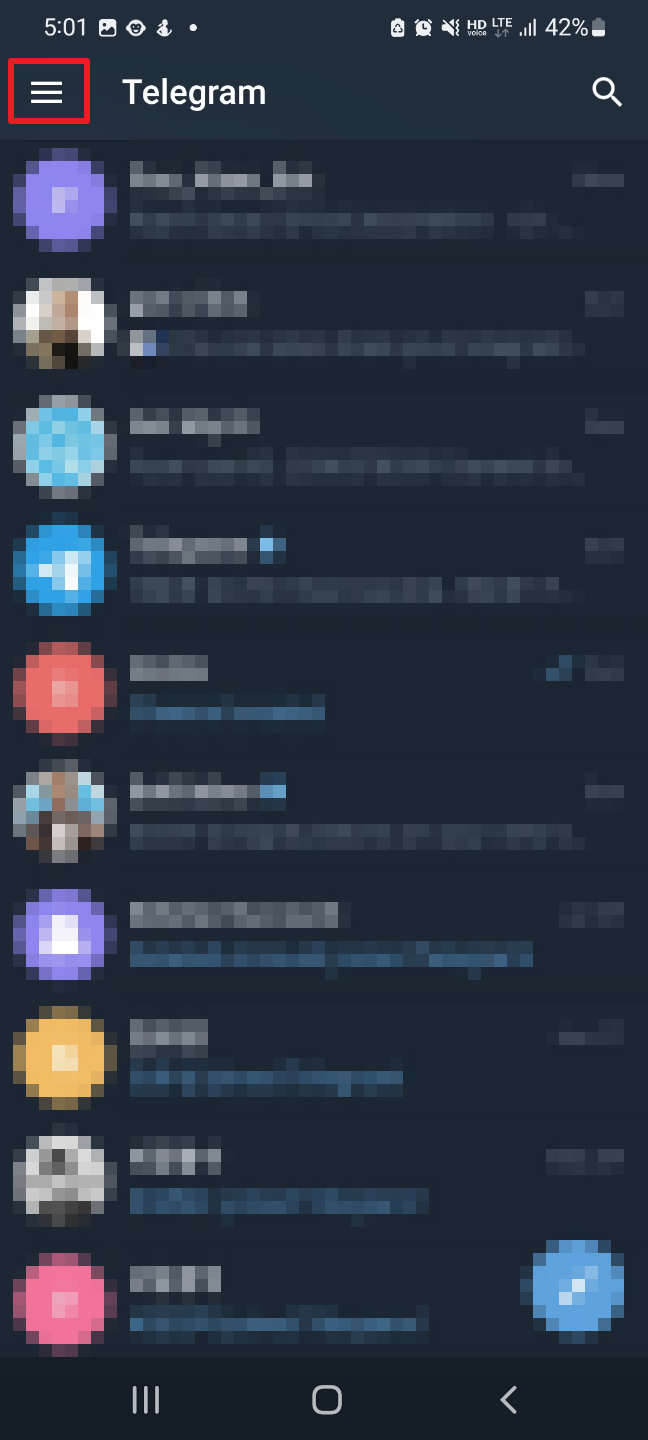
여기에서 [Settings]을 클릭하여 주시길 바랍니다. 그럼 우측과 같은 화면이나타날 것입니다. 여기에서 [Devices]부분을 클릭하여 주시길 바랍니다.
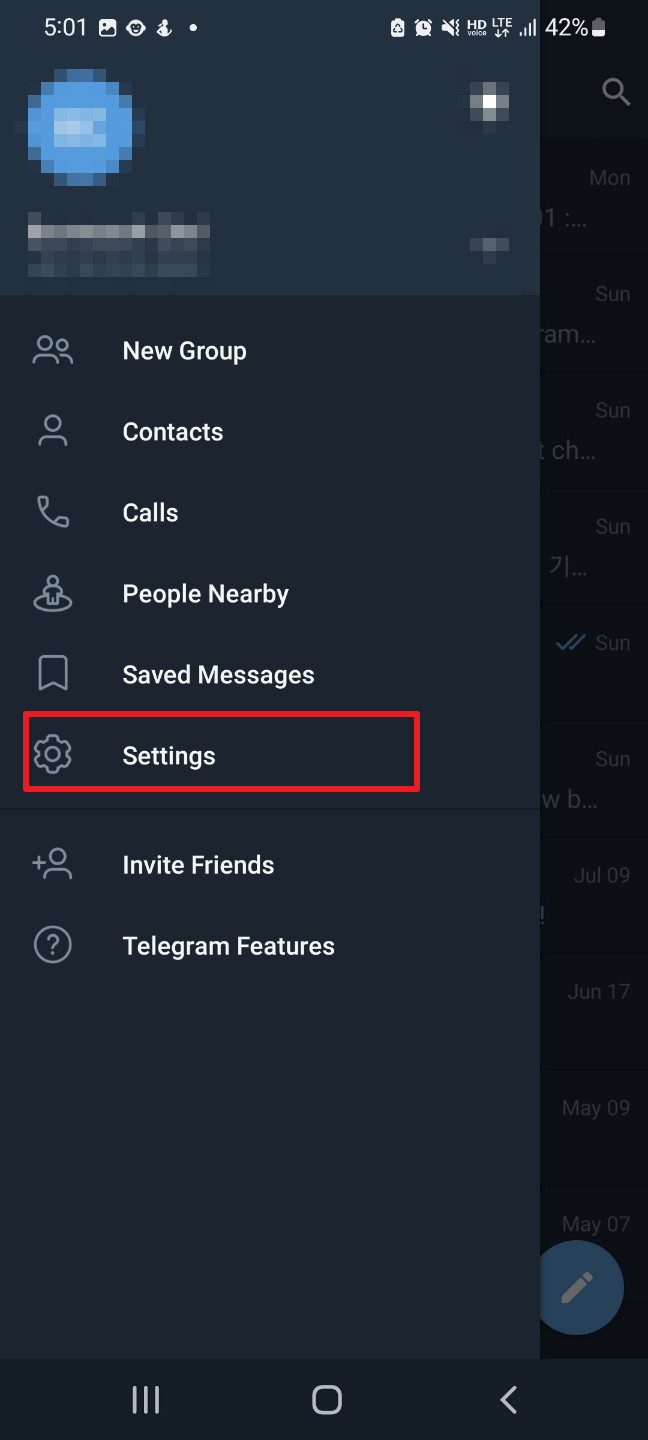

그럼 좌측과 같은 화면이나타날 것입니다. 여기에서 [Link Desktop Device]부분을 클릭하여 주시길 바랍니다. 그럼 우측과 같이 카메라가 활성화 되면서 QR 코드를 읽을 수 있게 됩니다. 그럼 상단에 보이는 부분과 같이 데스크탑 텔레그램에 나타난 QR 코드를 스캔해주시길 바랍니다.


그럼 다음과 같이 데스크탑에서 텔레그램이 정상적으로 나타날 것을 볼 수 있습니다.

이와 같은 방법으로 PC/데스크탑 텔레그램과 모바일 텔레그램을 연동할 수 있습니다.
[윈도우10 Windows10] PC용 라인(Line) 메신저 설치 하기
[윈도우10 Windows10] PC용 라인(Line) 메신저 설치 하기
[윈도우10 Windows10] PC용 라인(Line) 메신저 설치 하기 역시, 우리나라에서는 가장 많이 사용하는 메신저 앱은 바로 카카오톡입니다. 그럼에도 다양한 이유로 라인등 다양한 앱을 사용합니다. 그래
appia.tistory.com
이번 포스팅에서는 [윈도우11 Windows11] 모바일과 PC 텔레그램(Telegram)연동하기라는 주제로 포스팅을 해봤습니다. 실제 핸드폰에서 텔레그램을 하는 것보다 PC에서 사용하는 것이 훨씬 편한다는 것을 대부분 인지할 것입니다. 혹 궁금하신 점이나 문의 사항이 있으시면 언제든지 댓글 및 방명록에 글 남겨주시길 바랍니다.
'IT_OS_ETC.. > [OS]Windows10&11' 카테고리의 다른 글
| [윈도우10 Windows10] 텔레그램(Telegram) Chat ID 확인하기 (0) | 2022.08.10 |
|---|---|
| [윈도우11 Windows11] 텔레그램 Bot 생성하기(BotFather) 및 key값 확인 (0) | 2022.08.09 |
| [Windows11]크롬 자동 업데이트 방지하기 (0) | 2022.04.13 |
| [Windows11] 윈도우11 크롬 버전 확인하기 (0) | 2022.03.22 |
| [Windows11] 윈도우11 메뉴 가운데에서 왼쪽으로 옮기기(설정 이용하는 방법) (0) | 2022.03.02 |





